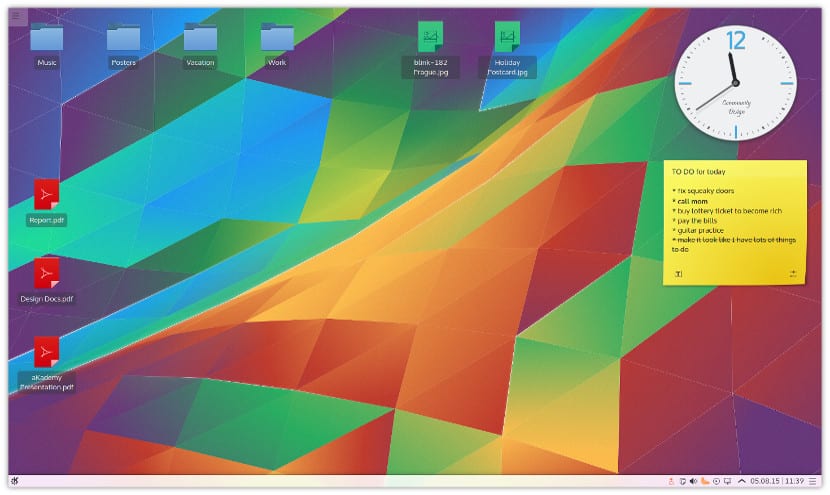
Bár sok Gnu / Linux disztribúcióhoz a Cinnamon, a Gnome vagy a MATE tartozik, mint fő asztali számítógép, az az igazság, hogy egyre több felhasználó próbálkozik a KDE-vel. A híres KDE asztal még mindig ugyanolyan él, mint a múltban.
Bár első pillantásra nem látjuk teljes mértékben a KDE Plazma lehetőségeit, tetszés szerint konfigurálhatjuk, hozzáadhatunk extra paneleket, widgeteket és új funkciókat. Ebben az esetben meg fogjuk mondani, hogyan lehet egyszerűen telepíteni a plazmoidokat a KDE asztalunkra.
A plazmoid nem más, mint egy widget vagy kisalkalmazás, amely be van ágyazva az asztalra. A) Igen, egy plazmoid több funkciót ad hozzá, például, ha kéznél lehet egy asztali gép, egy zenei vezérlő vagy egyszerűen egy értesítési panel. Sok plazmoid létezik, vannak olyanok, amelyek egy hivatalos adattárban vannak, de vannak egyedi plazmoidok adhatók hozzá vagy saját.
Egy új plazmoid telepítéséhez először jobb egérgombbal kell kattintanunk az asztalon, és a "Widget hozzáadása" vagy "Grafikus elemek hozzáadása" opcióra kell lépnünk. Ezt követően egy oldalsó panel jelenik meg az összes plazmoiddal, amely alapértelmezés szerint az asztalunkon található.
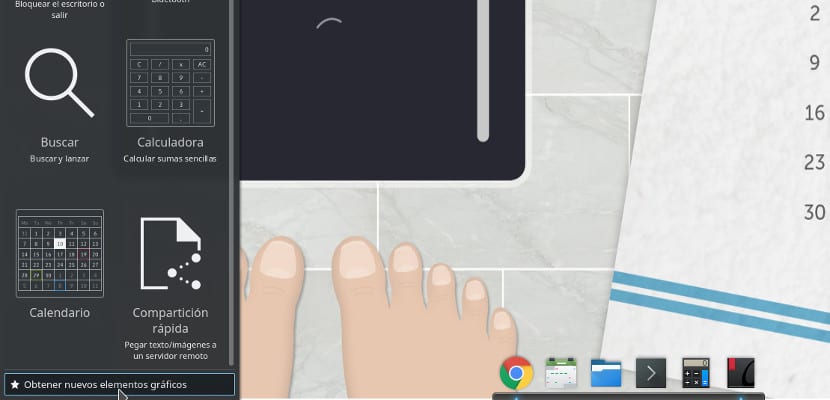
Az alján találunk egy gombot, amellyel további plazmoidokat kapunk ehhez a listához. Ha megnyomjuk, két lehetőség jelenik meg: "Új grafikus elemek letöltése a plazmába" vagy "Grafikus elemek telepítése helyi fájlból".
Ha új plazmoidot szeretne letölteni, kattintson a "Letöltés ..." opcióra, és megjelenik egy lista az elérhető plazmoidokkal. A telepítéshez csak meg kell jelölnünk, és meg kell nyomnunk a telepítés gombot. Automatikusan felkerül a plazmoidok listájára, amely a csapatunkban van és csak egy kattintással vegye fel az asztalra.
Ha plazmoidot akarunk telepíteni, akkor csak az előző lépéseket kell megismételnünk, de válassza a "Grafikus elemek telepítése helyi fájlból" opciót. Megnyílik egy képernyő, ahol nekünk kell keresse meg a fájlt a plazmoiddal, általában kiterjesztése ".plasmoid". Miután kiválasztotta, nyomja meg a nyitott gombot, és a plazmoid hozzáadódik a már meglévő elemek listájához.
Lehetőség van parancssoron keresztüli hozzáadásra is. Ehhez meg kell nyitnunk egy terminált, ahol megvan a plazmoid fájl, és a következőket kell írni:
plasmapkg -u Nombre-del-plasmoide.plasmoid
Ez hozzáadja a modult a plazmánkban lévő kütyük listájához.
A plazmoid nagyon praktikus és nagyon hasznos alkalmazás bizonyos környezetekben, de ne éljen vissza, mivel túlterhelésükkel a rendszerünk lassabbá válhat.